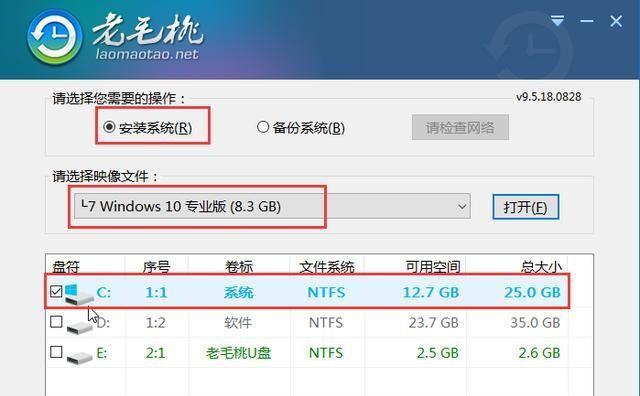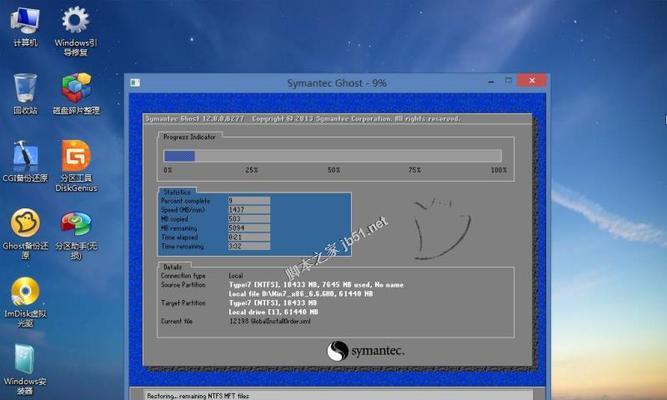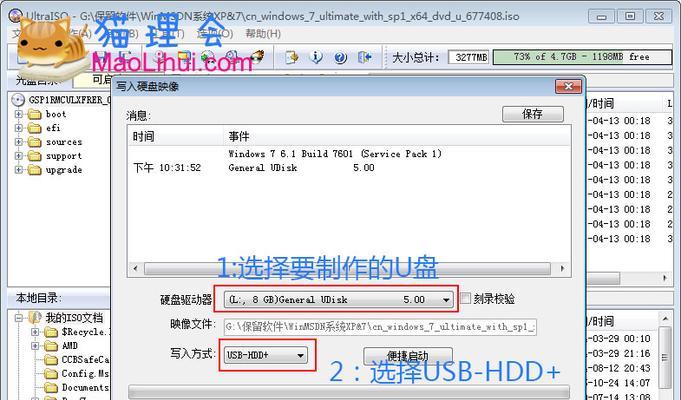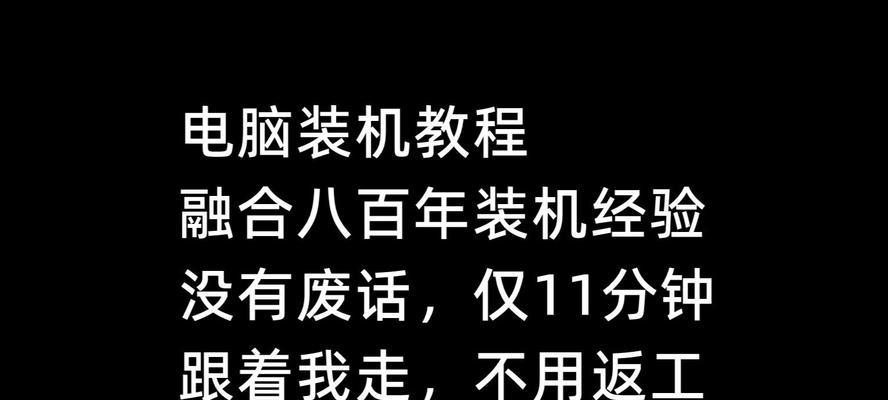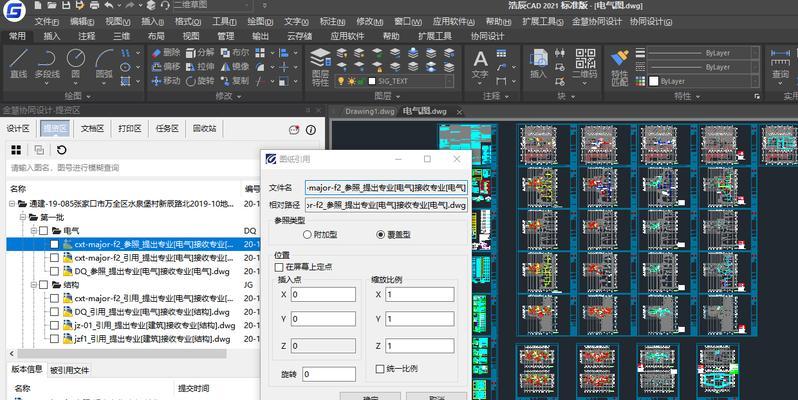在电脑使用过程中,我们可能会遇到需要重装操作系统的情况。而使用U盘制作系统安装盘是一种方便快捷的方法,无需光盘或其他设备,只需要一个U盘就能完成系统的安装。接下来将介绍如何通过U盘制作系统安装盘的详细步骤。
选择合适的U盘
我们需要选择一款合适的U盘。建议选择容量大于8GB的U盘,并确保U盘无损坏或坏道。
下载系统镜像文件
接下来,我们需要在官方网站或其他可信赖的下载平台上下载所需的系统镜像文件。确保选择与自己电脑型号和配置相匹配的系统版本。
准备制作工具
为了制作U盘安装盘,我们需要一个专门的制作工具。常用的工具有Rufus、WinToUSB等,根据自己的需求选择合适的工具。
插入U盘并运行制作工具
将选择好的U盘插入电脑的USB接口,并打开制作工具。根据工具的操作界面,选择对应的系统镜像文件和U盘,然后点击开始制作按钮。
等待制作完成
制作工具会自动开始制作U盘安装盘,这个过程可能需要一些时间。请耐心等待直到制作完成。
设置电脑启动项
制作完成后,我们需要将U盘设置为电脑的启动项。重启电脑时,按照提示进入BIOS设置界面,将U盘设置为首选启动设备。
重启电脑并进入安装界面
完成启动项设置后,保存并退出BIOS设置界面,电脑会自动重新启动。在启动过程中,按照提示进入系统安装界面。
选择系统安装方式
进入安装界面后,我们需要选择系统的安装方式。根据需要选择全新安装或升级安装,并按照提示进行下一步操作。
选择安装位置
在安装方式确定后,我们需要选择系统的安装位置。可以根据实际情况选择分区或格式化硬盘,并设置安装路径。
开始安装系统
确认安装位置后,点击开始安装按钮,系统安装过程会自动进行。这个过程可能需要一些时间,请耐心等待。
完成安装
当系统安装完成后,电脑会自动重启。根据提示进行一些基本设置,如语言、用户名等。
移除U盘并重启
安装完成后,请将U盘从电脑中取出,并重启电脑。此时,系统已经安装成功。
完成后续设置
重启后,我们还需要进行一些后续的系统设置,如更新驱动程序、安装常用软件等。
备份重要数据
在重新安装系统前,请务必备份好重要的数据。因为安装系统会清空硬盘中的所有数据。
享受新系统的优势
通过使用U盘制作系统安装盘,我们可以轻松方便地安装新的操作系统,享受到更快速、稳定的电脑使用体验。
使用U盘制作系统安装盘是一种简单易行、快速方便的方式。只需要准备好合适的U盘、下载对应的系统镜像文件,并使用制作工具进行操作,即可完成系统的安装。通过这种方法,我们能够轻松享受到新的操作系统带来的优势。